桌面便签怎么弄 如何在桌面上添加图片便签
便签作为一款记录软件,平时能满足我们记事的需求,长时间的使用便签,对便签功能多样化的需求逐渐增大,既希望便签能满足我们记录重要内容的需求,同时还希望它可以帮助我们储存重要的图片,既然如此,怎么在桌面上添加图片便签呢?
大家可以使用敬业签桌面便签软件(下载链接:https://www.jingyeqian.com/windows/),平时可以用它来记事备忘,在记录的时候还可以上传图片附件,只需要进行图片的选择或者是将图片拖入添加的框体中,就能添加图片。操作非常的简单。
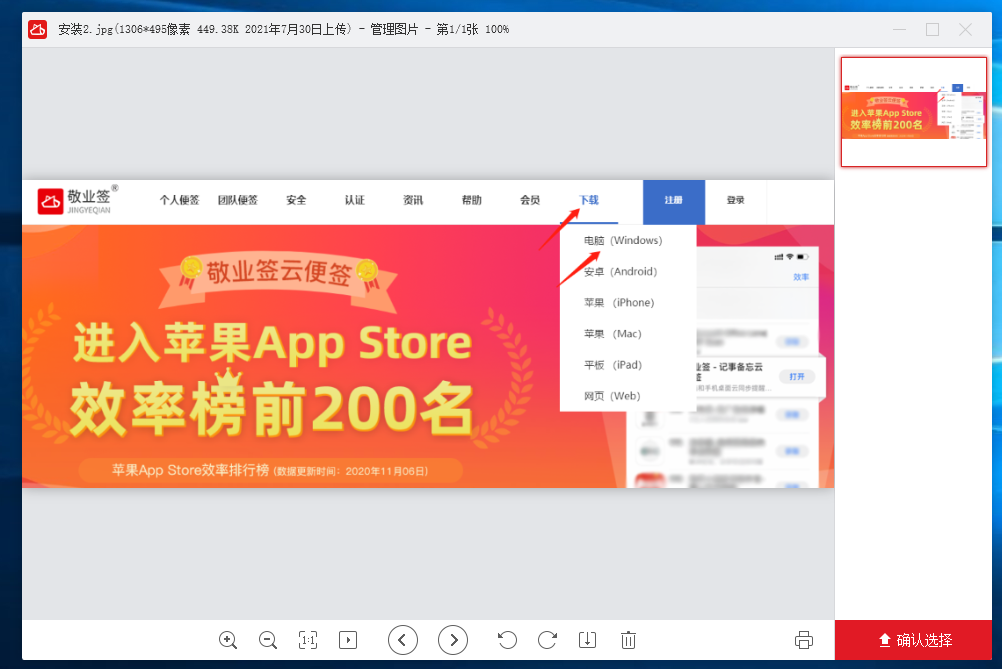
在windows电脑上使用敬业签便签软件的时候,打开软件主界面,在内容列表中点击“新增敬业签”,点击编辑框下方的传图片按钮,在上传图片窗口中添加图片,可以点击选择图片或者是将图片拖入选项框;也可以使用Ctrl+V,直接进行图片复制添加。

或者是在windows桌面上找到要添加的图片,点击选中图片将之拖动到新增按钮位置也可以添加上传图片。图片添加上传完成后,点击确认选择,在内容列表中该条便签的图片上传按钮会出现绿色圆点,点击“√”保存就可以完成便签内容图片的上传。
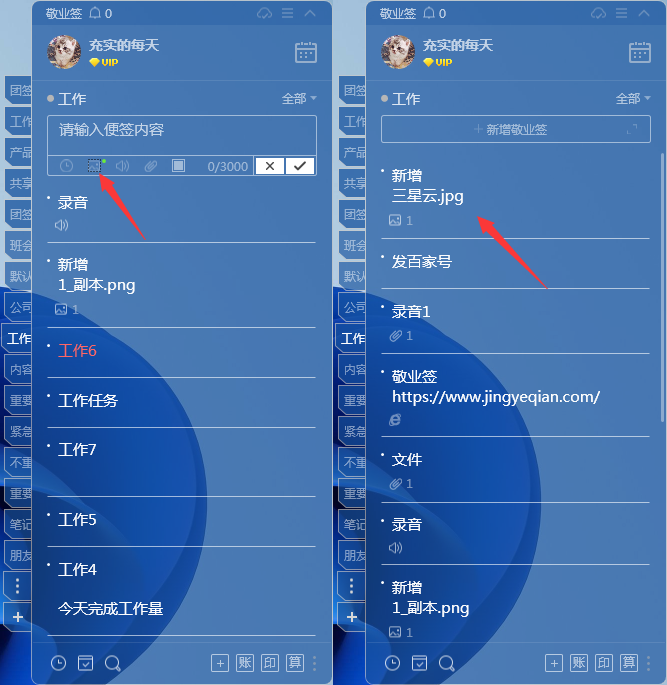
大家在单条个人便签中可以上传10张图片,每张图片大小不超过300M。还可以在便签附件中上传图片文件等。
敬业签适用Windows电脑、安卓/鸿蒙手机、苹果手机、Mac电脑和Web网页等,无论用户在哪个设备软件中添加了图片附件,只需要使用同一账号登录,在任意支持的设备中都可以实时查看到添加了图片的便签。而且敬业签软件不只有添加图片的功能,还有提醒、时间管理、标记已完成、日历等功能,在工作生活中可以提供很多的便利。
上一篇: windows7电脑桌面能添加哪个便签
-
 哪一款桌面日程管理软件具备任务提醒功能?
哪一款桌面日程管理软件具备任务提醒功能?
发布时间:2019-07-27 类型:新闻动态 -
 想要高效率工作?我们应该使用哪一款桌面便签软件管理工作日程
想要高效率工作?我们应该使用哪一款桌面便签软件管理工作日程
发布时间:2019-07-27 类型:新闻动态 -
 任务清单四象限方法怎么应用在Win7电脑桌面便签软件上?
任务清单四象限方法怎么应用在Win7电脑桌面便签软件上?
发布时间:2019-07-28 类型:新闻动态 -
 网页版敬业签团队便签管理员怎么赋予某成员修改团签配置的权限?
网页版敬业签团队便签管理员怎么赋予某成员修改团签配置的权限?
发布时间:2019-07-28 类型:新闻动态 -
 win10便签网页版敬业签怎么推送提醒给被指派的团队便签成员
win10便签网页版敬业签怎么推送提醒给被指派的团队便签成员
发布时间:2019-07-28 类型:新闻动态
-

-

-

- 哪款桌面便签更加好用?电脑桌面上的好用便签 机阿里山可见度立刻发射机独立开发了解ask等级分类
- 手机提醒信息如何添加照片?怎样在提醒闹钟中添加照片 机阿里山可见度立刻发射机独立开发了解ask等级分类
- 手机备忘录如何导出到电脑里?支持数据导出的备忘录推荐 机阿里山可见度立刻发射机独立开发了解ask等级分类
- 电脑上能弹窗提醒的软件叫什么?如何在桌面设置电脑提醒事项 机阿里山可见度立刻发射机独立开发了解ask等级分类
- 外勤人员应该用哪款提醒软件?能精确提醒工作的软件app 机阿里山可见度立刻发射机独立开发了解ask等级分类
- 如何在电脑桌面设置Ai问答助手?支持互动的桌面便签 机阿里山可见度立刻发射机独立开发了解ask等级分类
- 能给自己制定学习计划软件叫什么?计划待办类软件推荐 机阿里山可见度立刻发射机独立开发了解ask等级分类











